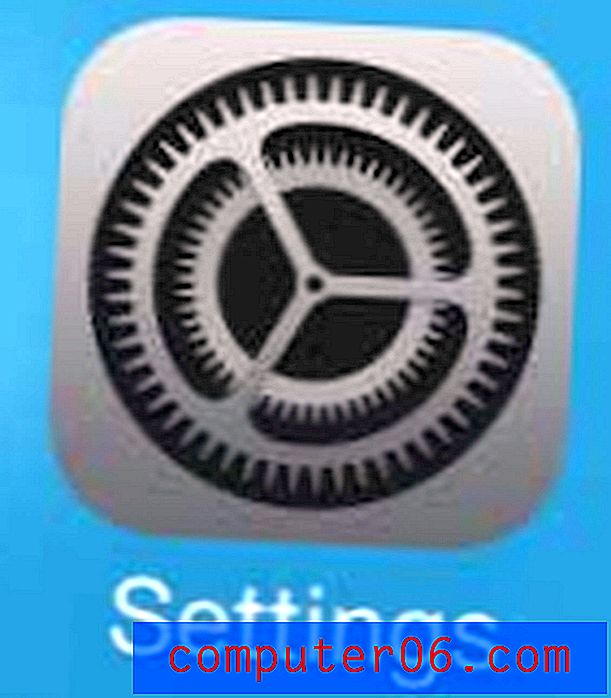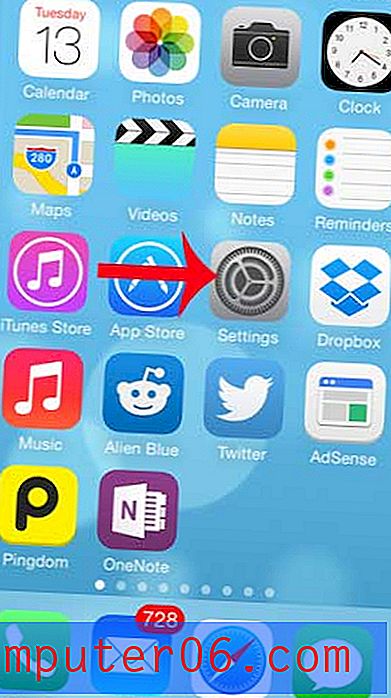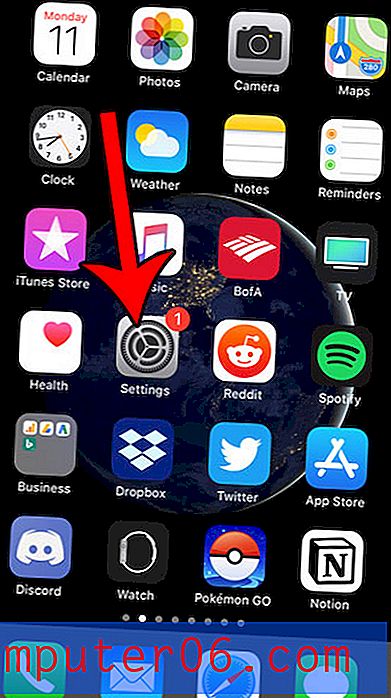Rakenduste kaustade loomine iPhone 5-s iOS 7-s
Kui hakkate oma telefoni rakendusi installima, võib mitme rakendusekraani abil olla väga lihtne seda lõpetada. See raskendab konkreetsete rakenduste leidmist, mis võib olla pettumust valmistav. Üks hea viis selle probleemi lahendamiseks on hakata oma rakendusi kaustadesse korraldama. See võimaldab teil sarnaseid rakendusi grupeerida, muutes nende asukoha hõlpsamaks. Nii et jätkake lugemist allpool, saate teada, kuidas iPhone 5-s rakenduse kausta luua iOS 7-s.
Kui teil on Apple TV, saate oma iPhone 5 ekraani juhtmevabalt oma telerisse saata. Saate seda kasutada ka Netflixi, iTunesi ja Hulu Plusi videote voogesitamiseks oma telerisse. Apple TV kohta lisateabe saamiseks klõpsake siin.
Rakenduskaustade loomine iPhone 5-s iOS 7-s
Samuti kirjeldame, kuidas muuta teie loodud rakenduse kausta nime. IPhone 5 proovib kaustale automaatselt nime anda, kuid soovi korral saate seda nime muuta.
1. samm: leidke rakendused, mida soovite kausta ühendada.

2. samm: puudutage ühte rakenduse ikooni ja hoidke seda all, kuni ikoonid hakkavad värisema ja ikoonide vasakpoolsesse ülanurka ilmub väike „x”.
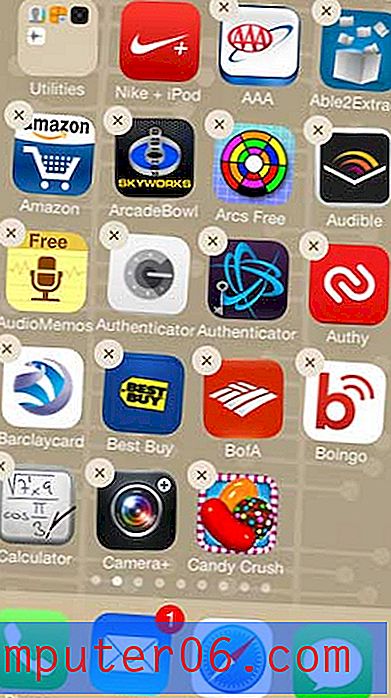
3. samm: puudutage ja lohistage ühte kausta ühendatavast rakendusest teine ikoon, mille soovite ühendada.
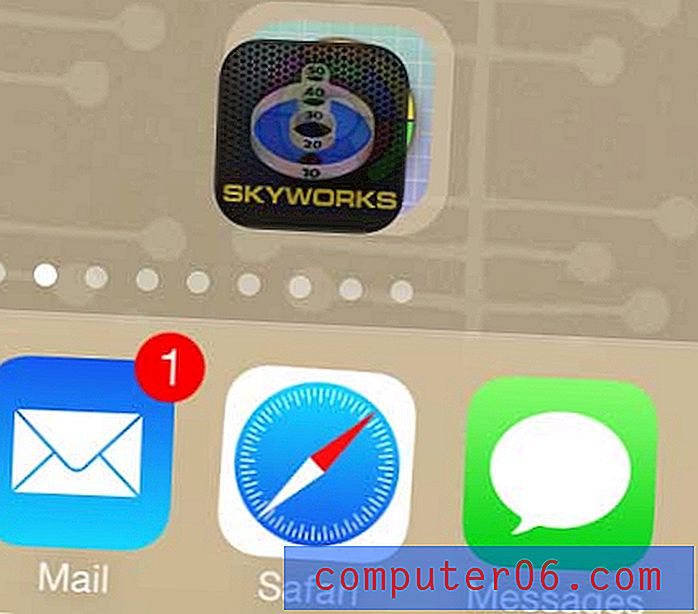
4. samm: kaust oleks tulnud nüüd luua ja see näeb välja selline.
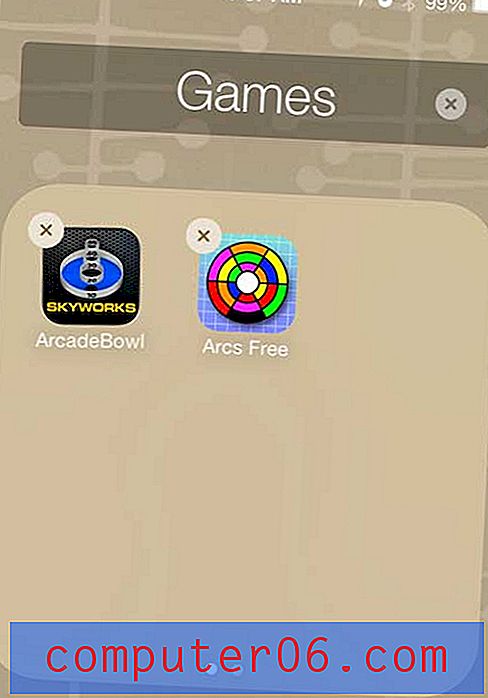
5. samm: puudutage kausta nimest paremal olevat x-i, seejärel sisestage nimi, mida soovite kausta jaoks kasutada.
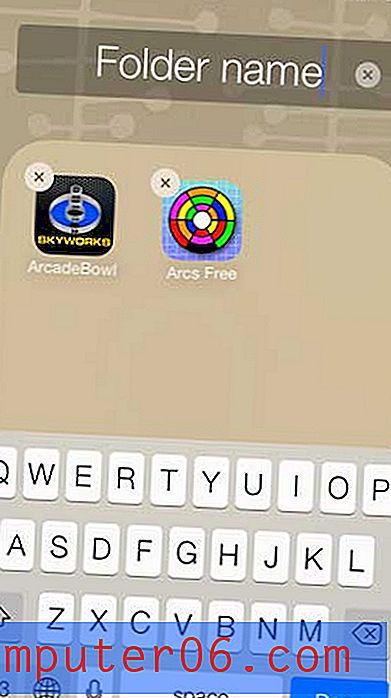
Kui soovite, et teleris saaks vaadata Netflixit ja Hulu, kuid arvate, et Apple TV on liiga kallis, siis kaaluge Roku LT-d. See teeb paljusid samu asju nagu Apple TV, kuid palju madalama hinnaga. Tutvuge Roku LT-ga.
Klõpsake siin, et õppida, kuidas sulgeda rakendusi iPhone 5-s iOS 7-s.